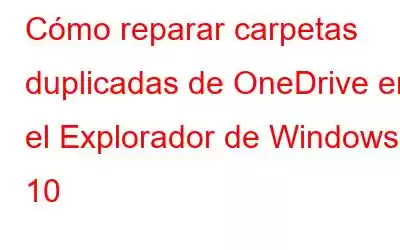Resumen del blog: si no sabe cómo terminar con más de una carpeta para OneDrive en su Explorador de archivos, este blog lo ayudará. Arrojamos algo de luz sobre las causas junto con las soluciones para las carpetas duplicadas de OneDrive en el Explorador de Windows 10.
Lanzado por primera vez en 2007, OneDrive es la plataforma de almacenamiento basada en Internet de Microsoft utilizada por las empresas. Viene incluido con la suscripción a Office 365, pero la gente también lo usa para sus cuentas, ya que permite almacenar todo tipo de archivos. Además, Microsoft OneDrive sincroniza fácilmente los datos, lo que le permite acceder a ellos a través de múltiples dispositivos.
Ciertamente, los beneficios que ofrece OneDrive son abundantes, pero últimamente se han encontrado usuarios quejándose de las carpetas duplicadas de OneDrive en el Explorador de Windows.
Si usted también tiene el mismo problema, ha venido al lugar correcto.
Aquí analizaremos los motivos de este problema y cómo reparar la carpeta duplicada de OneDrive en Archivo. Explorer.
Razones para las carpetas de OneDrive idénticas en el Explorador de Windows
- La razón más común para este problema es la actualización de Windows 8 a Windows 10
- Otro El motivo es el nombre de la unidad. La versión anterior de Windows OneDrive se llamó SkyDrive. Esto significa que cuando actualice a Windows 10, dado que SkyDrive y OneDrive tienen nombres diferentes, serán tratados de manera diferente y verá 2 carpetas. Debido a esto, se produce el problema y los usuarios enfrentan problemas.
Problemas comunes causados por carpetas duplicadas de OneDrive
Cualquiera que sea el motivo, el problema de varias carpetas de OneDrive se puede resolver fácilmente. A continuación, analizamos las soluciones más comunes y viables para las carpetas duplicadas de OneDrive.
Nota: Recomendamos realizar una copia de seguridad de los datos almacenados en la carpeta de OneDrive. Esto se sugiere como medida de precaución para que no tenga que sufrir ninguna pérdida de datos. Para ello, recomendamos utilizar Right Backup, un servicio de copia de seguridad en la nube alternativo y multiplataforma. Usándolo, puedes sincronizar y acceder a los datos fácilmente.
Formas de arreglar una carpeta/icono duplicado de OneDrive en el Explorador de archivos
Antes de aplicar las siguientes correcciones, asegúrate de haber hecho una copia de seguridad de los datos locales no sincronizados de OneDrive.
1) Restablecer OneDrive
Para restablecer OneDrive en Windows 10, sigue estos pasos:
%localappdata%\Microsoft\OneDrive\onedrive.exe /reset
Ahora comprueba si esto ayuda a solucionar el molesto 'Duplicado'. Problema o no con los iconos de carpeta de OneDrive en el Explorador de archivos. En caso de que el problema persista, continúe con otra solución.
2) Desvincular y volver a vincular OneDrive
Así es como debe reconfigurar OneDrive desvinculando y volviendo a vincular su PC a OneDrive. :
Esto debería funcionar y usted ya no verá la cuenta duplicada de OneDrive. Háganos saber si este método le ayuda y comparta su experiencia en los comentarios a continuación.
3) Utilice el Editor del Registro
Para resolver su inquietud sobre 'Duplicar iconos de carpetas de OneDrive en el Explorador de archivos ', debe realizar las siguientes modificaciones en el Editor del Registro.
Nota: antes de realizar cualquier cambio en el Registro de Windows, como medida de precaución, le sugerimos realizar una copia de seguridad de su Registro de Windows. Para ello, puede intentar utilizar Advanced PC Cleanup, el mejor limpiador de registros no válidos y optimizador de PC.
Siga las instrucciones que se indican a continuación para saber cómo funciona este software:
2. Haga clic en las tres líneas horizontales > Configuración > Copia de seguridad y restauración > Realizar una copia de seguridad completa.
¡Eso es todo! Ha realizado correctamente una copia de seguridad del Registro mediante la Limpieza avanzada de PC. En caso de que desee restaurar las entradas, puede utilizar la función Restaurar proporcionada por la herramienta.
Ahora que tiene la copia de seguridad del registro, puede seguir los pasos a continuación para reparar el duplicado. Carpeta OneDrive en una PC con Windows.
Leer más: Cómo hacer copias de seguridad, restaurar y editar archivos usando ¿Editor del Registro Windows 10?
Equipo\HKEY_CURRENT_USER\SOFTWARE\Microsoft\Windows\CurrentVersion\Explorer\Desktop\NameSpace
Computadora\HKEY_CLASSES_ROOT\CLSID
Esto definitivamente debería eliminar la carpeta duplicada de OneDrive. Si todavía tienes problemas, continúa leyendo la publicación para encontrar soluciones más adecuadas.
4) Cambiar de cuenta
Esto es lo que debes hacer para cambiar a una cuenta local y volver a cambiar. para resolver el problema 'Duplicar iconos de carpetas de OneDrive en el Explorador de archivos'.
En caso de que nada haya funcionado hasta ahora, intente ocultar la instancia adicional de OneDrive. Seguramente, esto no es una solución alternativa, pero puede considerarse como un truco para ocultar la carpeta duplicada de OneDrive.
Hack para ocultar la segunda instancia de OneDrive
Para ocultar la carpeta adicional de OneDrive, sigue siga los pasos a continuación:
Esto ocultará la carpeta duplicada de OneDrive. Para mostrar la carpeta, repita los pasos y esta vez cambie el valor a 1.
Con estos sencillos pasos, puede deshacerse fácilmente de la carpeta duplicada de OneDrive y evitar la molestia de confundirse debido a varias carpetas de OneDrive. Esperamos que disfrute leyendo esta publicación. Comparta sus comentarios en la sección de comentarios.
Preguntas frecuentes:
P1. ¿Cómo me deshago de OneDrive duplicado en el Explorador de archivos?
Una de las formas más sencillas de eliminar OneDrive duplicado en el Explorador de archivos es mediante la aplicación Restablecer OneDrive. Siga las instrucciones que se indican a continuación para aprender cómo se hace:
- Presione las teclas de método abreviado Windows + R.
- Copiar y pega el siguiente comando:
%localappdata%\Microsoft\OneDrive\onedrive.exe /reset
- Presiona Aceptar botón.
Ahora compruebe si esto ayuda a solucionar el problema o no. ¡Esto también puede ayudarle a deshacerse fácilmente del problema "Duplicar iconos de carpetas de OneDrive en el Explorador de archivos"!
P2. ¿Cómo desvinculo OneDrive del Explorador de archivos?Para desvincular OneDrive, siga los pasos a continuación:
Reinicie la PC y listo, la cuenta se desvinculará y se volverá a vincular.
P3. ¿Cómo evito que OneDrive duplique archivos?Windows:
Mac:
Esto debería ayudar a solucionar el problema. Si esto no funciona, desinstale y vuelva a instalar OneDrive.
P4. ¿Por qué OneDrive duplica archivos?Cuando se produce un conflicto durante la actualización de datos, OneDrive duplica los archivos. Esto significa que cuando OneDrive tiene que sincronizar los mismos datos en más de un lugar, se produce la duplicación de archivos.
P5. ¿Por qué OneDrive aparece dos veces en el Explorador?
Uno de los casos en los que es posible tener OneDrive doble es que lo descargaste nuevamente mientras descargabas aplicaciones de Office en tu computadora. Otras razones incluyen copias de seguridad, archivos corruptos y mal funcionamiento del sistema.
Leer: 0